Как восстановить удаленные фотографии из Facebook на iPhone
Будучи крупнейшей социальной медиа-платформой в мире, Facebook по-прежнему посещают сотни миллионов пользователей, чтобы загружать множество фотографий. Подобно другим социальным сетям, Facebook имеет папку «Корзина» для хранения удаленных изображений. Однако она глубоко спрятана в мобильном приложении. Это руководство покажет, как восстановить Facebook удалил фотографии на iPhone или iPad с резервной копией или без нее.
СОДЕРЖАНИЕ СТРАНИЦЫ:
- Часть 1: Как восстановить удаленные фотографии Facebook на iPhone из папки «Корзина»
- Часть 2: Как восстановить удаленные фотографии Facebook на iPhone из резервной копии
- Часть 3: Как восстановить удаленные фотографии из Facebook на iPhone без резервного копирования
- Часть 4: Часто задаваемые вопросы о восстановлении удаленных фотографий Facebook на iPhone
Часть 1: Как восстановить удаленные фотографии Facebook на iPhone из папки «Корзина»
На самом деле, удаленные посты на Facebook не исчезают с платформы немедленно. В качестве альтернативы они перемещаются в скрытую папку под названием «Корзина» и хранятся там в течение 30 дней. По истечении этого срока Facebook удалит фотографии навсегда.
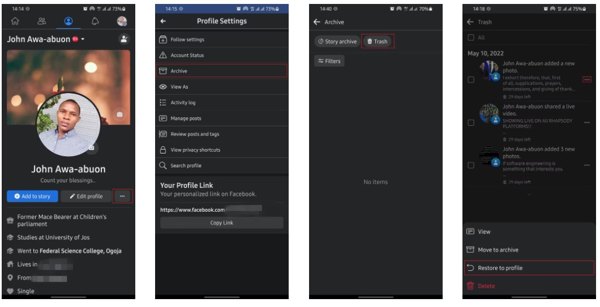
Шаг 1. Откройте приложение Facebook на главном экране, перейдите на экран профиля и нажмите Меню - Menu кнопка с трехточечным значком.
Шаг 2. Выберите архив, и отправляйтесь в Корзину папка. Теперь вы увидите все недавно удаленные посты на Facebook.
Шаг 3. Найдите публикацию, содержащую нужные фотографии, нажмите Меню - Menu и выберите Восстановить в профиль.
Примечание:
Если у вас нет iPhone под рукой, вы можете восстановить удаленные фотографии из папки «Корзина» на сайте Facebook.
Часть 2: Как восстановить удаленные фотографии Facebook на iPhone из резервной копии
Как упоминалось ранее, через 30 дней ваши удаленные фотографии будут удалены из Facebook навсегда. Для пользователей iPhone резервная копия — это еще один канал восстановления удаленных фотографий Facebook. Помните, что восстановление резервной копии на вашем iPhone сотрет все текущие данные и настройки на вашем iPhone.
Как восстановить удаленные фотографии Facebook с помощью резервной копии iTunes/Finder
Шаг 1. Подключите iPhone к компьютеру с помощью USB-кабеля и запустите последнюю версию iTunes на ПК или Finder на macOS Catalina и выше.
Шаг 2. Нажмите Номер телефона кнопку в левом верхнем углу и перейдите к Резюме вкладку в iTunes. Или выберите имя вашего устройства в левой части Finder.
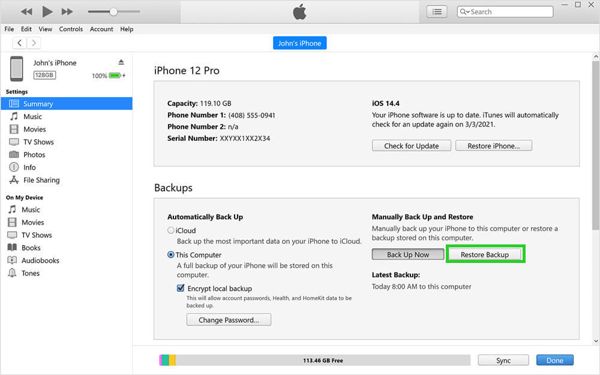
Шаг 3. Нажмите Восстановить из копии под Резервные копии раздел. Затем выберите нужную резервную копию и следуйте инструкциям, чтобы восстановить все удаленные фотографии Facebook на вашем iPhone.
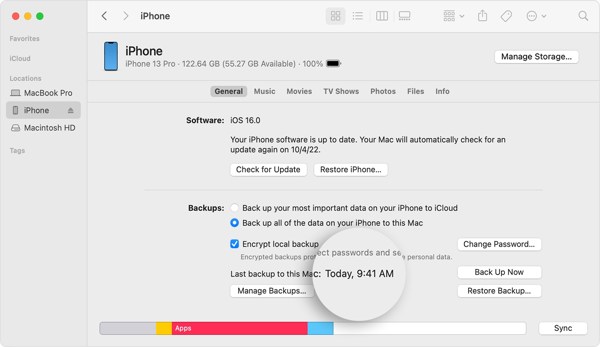
Как восстановить удаленные фотографии Facebook из резервной копии iCloud
Шаг 1. Чтобы восстановить удаленные фотографии из Facebook с помощью резервной копии iCloud, выполните сброс настроек iPhone. Перейдите на страницу Настройки приложение, выберите Перенос или сброс iPhone or Сброс, и нажмите Стереть контент и настройки.
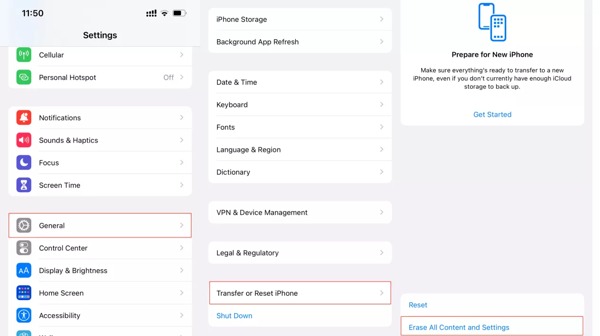
Шаг 2. Когда ваш iPhone перезагрузится, настройте его как новое устройство, пока не войдете в Приложения и данные экран. Выбирать Восстановление из резервной копии iCloud, войдите в систему, используя тот же Apple ID и пароль, и выберите подходящую резервную копию.
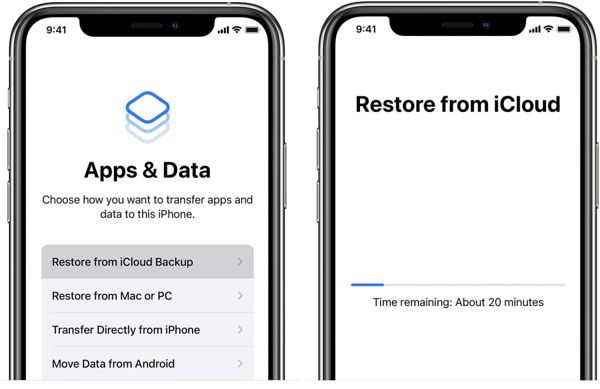
Советы: Во время настройки обязательно подключите устройство к сети Wi-Fi.
Шаг 3. Завершите процесс настройки и включите свой телефон. Теперь вы можете проверить удаленные фотографии Facebook на своем iPhone.
Часть 3: Как восстановить удаленные фотографии из Facebook на iPhone без резервного копирования
Хотя есть несколько собственных способов восстановить удаленные фотографии Facebook на iPhone, все они имеют свои недостатки. Папка «Корзина» имеет 30-дневный лимит, или у вас может не быть привычки регулярно делать резервные копии данных с помощью iTunes или iCloud. Поэтому вам может понадобиться другое решение, например Apeaksoft iPhone Восстановление данных. Если у вас нет резервной копии, он может сканировать вашу память и искать потерянные фотографии. Если у вас есть резервная копия, программное обеспечение позволяет вам открывать и извлекать определенные фотографии без сброса устройства.
- Восстановление удаленных фотографий Facebook на iPhone напрямую без резервного копирования.
- Кроме восстановления удаленных фотографий Facebook, он также может восстановить удаленные сообщения Facebook, контакты, музыка, заметки, журнал вызовов и т. д. С устройств iOS.
- Не будет прерывать существующие данные на вашем устройстве iOS.
- Предварительный просмотр удаленных фотографий для выборочного восстановления.
- Поддержка последних версий iOS.

Как восстановить удаленные фотографии Facebook на iPhone без резервного копирования
Шаг 1. Сканирование вашего iPhone
Установите лучшую программу для восстановления фотографий на свой компьютер и запустите ее. Выберите Восстановление с устройства iOS из левой колонки. Затем подключите iPhone к компьютеру с помощью кабеля Lightning. Затем нажмите кнопку Начать сканирование кнопку, чтобы начать сканирование потерянных данных в памяти вашего iPhone.
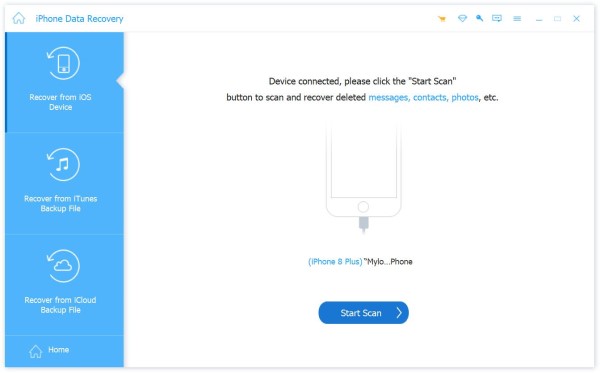
Советы: Чтобы восстановить удаленные фотографии Facebook из резервной копии iTunes или iCloud, выберите Восстановление из файла резервной копии iTunes или Восстановление из файла резервной копии iCloud.
Шаг 2. Предварительный просмотр фотографий Facebook
После завершения сканирования данных вы попадете в окно предварительного просмотра. Выберите Фотографии приложение под Медиафайлы раздел на левой боковой панели и выберите Показать только удаленные из верхнего выпадающего списка. Теперь вы можете увидеть удаленные фотографии Facebook.
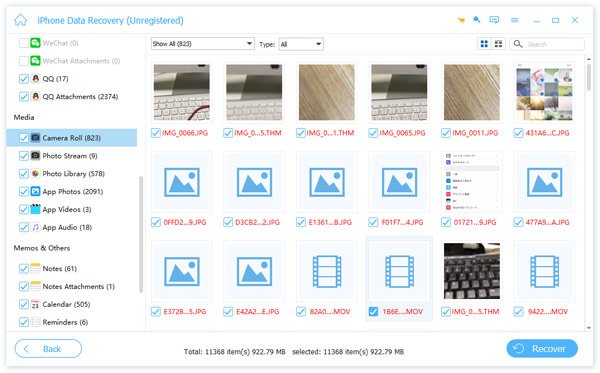
Шаг 3. Восстановить удаленные фотографии Facebook
Выберите все удаленные фотографии Facebook, которые вы хотите восстановить, и нажмите кнопку Recover кнопку в правом нижнем углу. Затем задайте выходную папку и нажмите Recover .

Расширенное чтение:
Часть 4: Часто задаваемые вопросы о восстановлении удаленных фотографий Facebook на iPhone
Почему Facebook удалил мои фотографии?
Одна из причин, по которой ваши фотографии могут быть удалены, — ошибка. Другая причина — фотографии нарушают условия и положения Facebook. Вы можете загрузить их снова, если ваши фотографии были удалены на Facebook.
Удаленные фотографии из Facebook исчезают навсегда?
По данным Facebook, удаленные данные могут оставаться в его системе до 90 дней, прежде чем будут окончательно удалены. Это означает, что есть окно, в течение которого удаленные фотографии потенциально могут быть восстановлены.
Что произойдет с моими фотографиями, если мой аккаунт Facebook будет удален?
Когда вы удалите свой аккаунт Facebook, ваш профиль, фотографии, посты, видео и все остальное, что вы добавили, будут удалены навсегда. Вы не сможете восстановить доступ к своему контенту.
Заключение
В этом руководстве показано пять способов восстановить удаленные фотографии на Android устройства. Google Photos — это простой способ загрузить потерянные фотографии, если вы включите функцию автоматического резервного копирования. Резервное копирование телефона Android — это еще один простой способ вернуть удаленные изображения на Android. DiskDigger может сканировать удаленные фотографии в вашей памяти, если вы рутировали свой телефон. Apeaksoft iPhone Восстановление данных является оптимальным решением для восстановления фотографий. Еще вопросы? Пожалуйста, запишите их ниже.
Статьи по теме
В этом руководстве рассказывается, как эффективно восстановить удаленные сообщения Facebook на iPhone, устройствах Android и компьютерах с резервной копией или без нее.
Как удалить сообщения Facebook, чтобы защитить конфиденциальность и избежать неловких разговоров? Наиболее полное руководство можно найти здесь.
Вы можете легко просмотреть живой эффект фотографии в «Фото», но как опубликовать живую фотографию на Facebook? Проверьте правильный путь.
Не можете загрузить изображение или видео на Facebook? В этом посте будут представлены все эффективные советы по исправлению фотографий или видео на Facebook, которые не загружаются на iPhone/Android/ПК/Mac.

